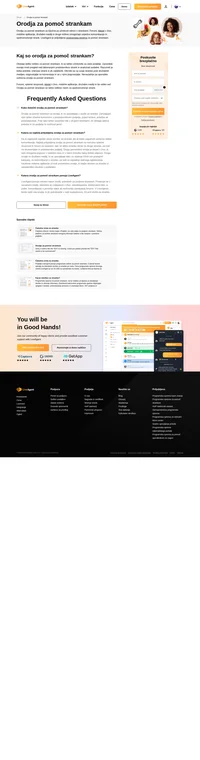Key takeaways
Pros
- Baza znanja z inovativnim pristopom
- Odličen potek dela z zanimivimi elementi
- Razumne cene
Cons
- Obvezna blagovna znamka HelpCrunch v najcenejšem paketu
Kako začeti uporabljati HelpCrunch
HelpCrunch je platforma za komunikacijo s strankami in programska oprema za bazo znanja, ki ponuja precej bogat nabor komunikacijskih možnosti. Njihov nabor orodij vključuje integracije e-pošte, klepet v živo, pojavna okna in bazo znanja. Na voljo so tudi mobilne aplikacije. Ta pregled je osredotočen na funkcijo baze znanja, vendar si najprej poglejmo, kako lahko začnete uporabljati HelpCrunch.
Začnete lahko tako, da se registrirate za brezplačno preskusno različico; vse, kar potrebujete, je nekaj osnovnih informacij, da začnete. Prav tako vam ni treba vključiti podatkov o vaši kreditni kartici, tako da lahko začnete brez kakršnih koli obveznosti. Po tem boste takoj preusmerjeni na HelpCrunch in lahko začnete odgovarjati na nekaj osnovnih vprašanj, vključno z namenom vaše uporabe.
Prav tako lahko prilagodite svojo izkušnjo in izberete pripomočke in orodja, ki jih želite uporabljati. Tukaj lahko najprej izberete gradnik baze znanja kot eno svojih primarnih orodij za komunikacijo.
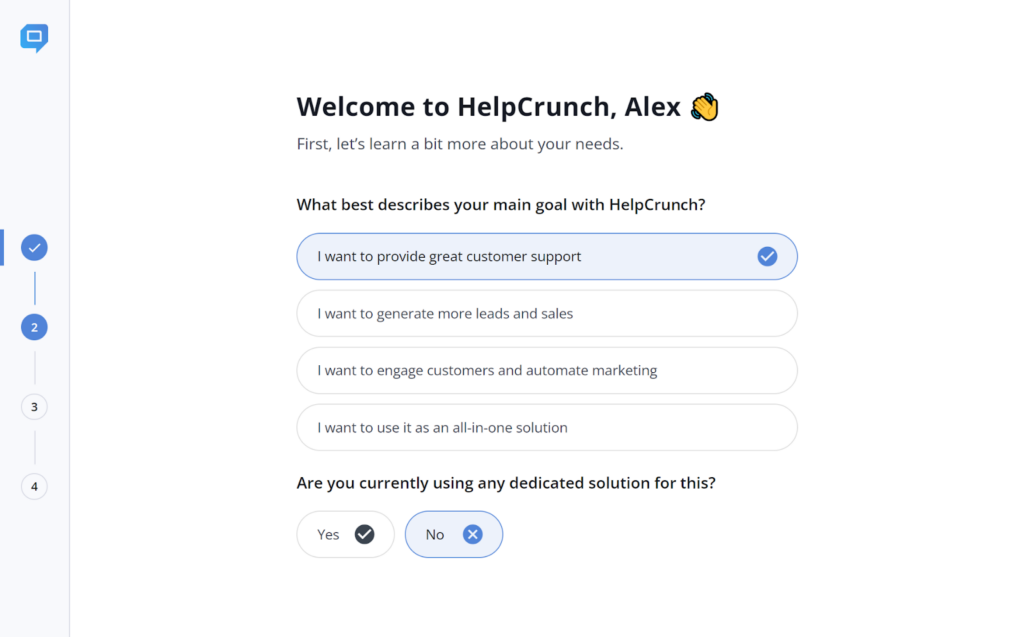
Ko vstopite v vmesnik, se lahko ozrete naokoli in ga občutite. Na prvi pogled je vmesnik HelpCrunch videti nekoliko nenavaden (v dobrem smislu) in neverjetno osredotočen. Vmesnik je res čist in brez nereda, zasnova pa je enaka. Uporablja umirjene modre poudarke, da pritegne vašo pozornost na prava mesta.
Vmesnik na drugi strani zelo pametno uporablja prazen prostor, da ostanete osredotočeni na opravilo. To je zanimiv pristop v primerjavi s prenapolnjenimi vmesniki, ki jih običajno vidimo v drugi programski opremi službe za pomoč uporabnikom. Prva stvar, ki jo boste odkrili, je kratek video vodič, ki vam lahko pomaga pri seznanitvi z vmesnikom.
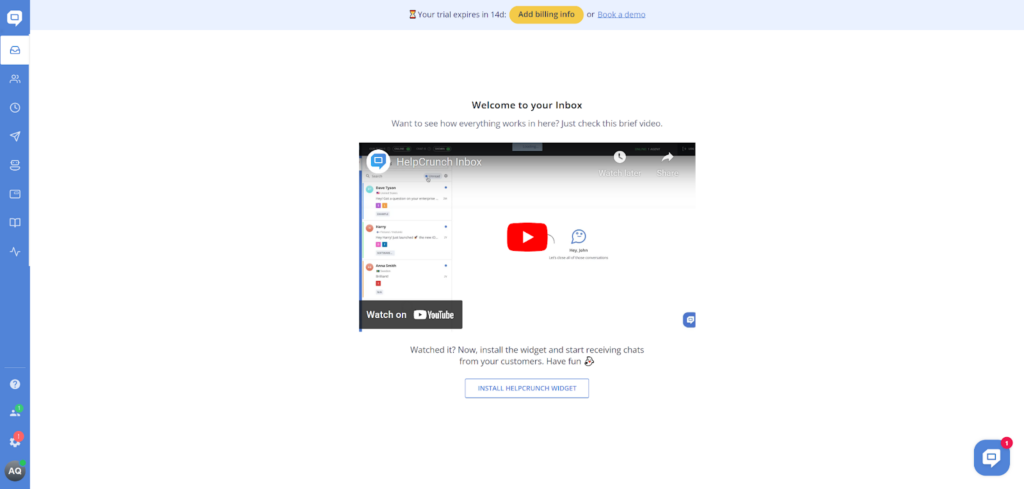
Bazo znanja (in druga orodja) najdete v levem meniju. Ikona knjige omogoča veliko lažje iskanje, tudi brez imen in opisov. Ko nanj kliknete, ga je treba najprej aktivirati, kar je stvar le enega klika. Baza znanja že ima vzorčno kategorijo, kar pomeni, da s HelpCrunchom dobite nekaj dobrih možnosti organizacije.
Lahko se igrate in spoznate vse funkcije. Ustvarite lahko nove razdelke in kategorije ter si ogledate predogled baze znanja. Vse se zdi zelo dobro oblikovano in lahko vidite, da so oblikovalci veliko premislili o načrtovanju uporabniškega vmesnika. V nobenem trenutku se nisem počutil izgubljenega.
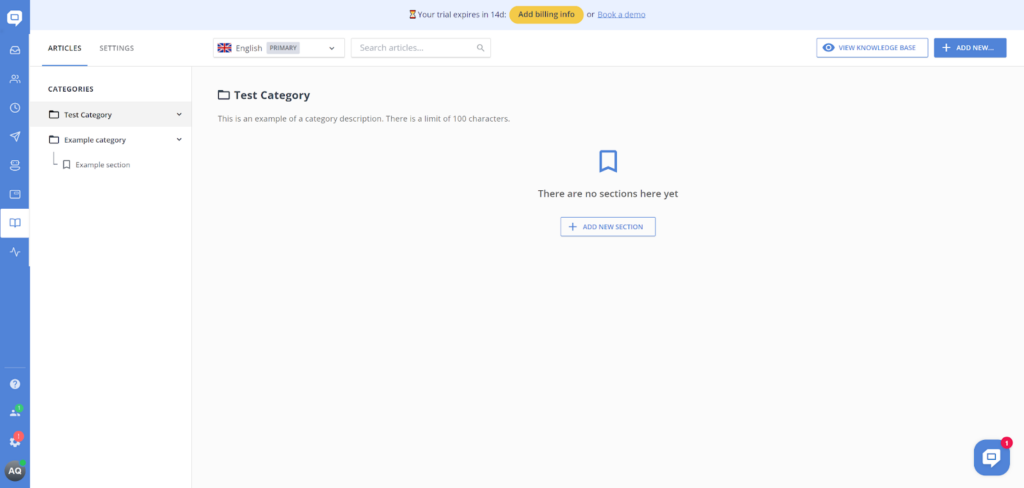
Uporabniška izkušnja in funkcije
Tudi možnosti kategorij so precej odlične. Ko ustvarjate novo kategorijo, je ne morete samo poimenovati, ampak tudi dodati opis za enostavno navigacijo. Poleg tega imate tudi možnost, da se poigrate z nastavitvami SEO in naredite svojo kategorijo baze znanja bolj vidno na spletu, če želite. Nazadnje lahko svojim kategorijam dodate razdelke. Te služijo kot podkategorije, tako da lahko vsako temo svoje baze znanja organizirate v najmanjše podrobnosti. Na splošno je precej super in mislim, da tukaj nič ne manjka.
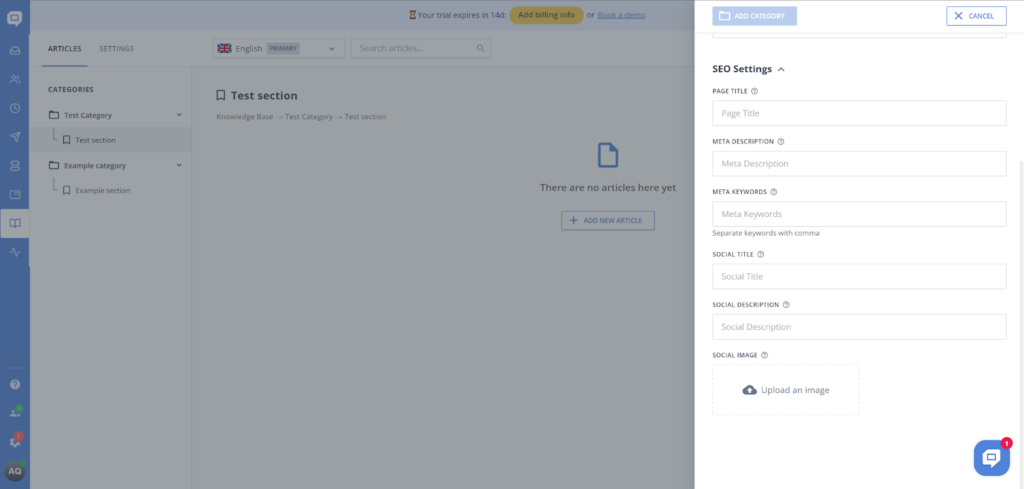
Zdaj pa si oglejmo urejevalnik člankov zbirke znanja. Presenetilo me je, da je HelpCrunch na prazno stran članka vključil preprost, minimalističen, a učinkovit poziv k dejanju. Prav tako vam neposredno pokaže, kje lahko vnesete naslov članka, opis, kdo je avtor in kje se začne dejansko besedilo članka. To se naredi brez večjih elementov spletnega mesta in vse je videti kot del urejevalnika člankov. Priznam, vse izgleda zelo dobro! Vendar pa se stvari nekoliko spremenijo, ko gre za uporabnost in razpoložljivost funkcij.
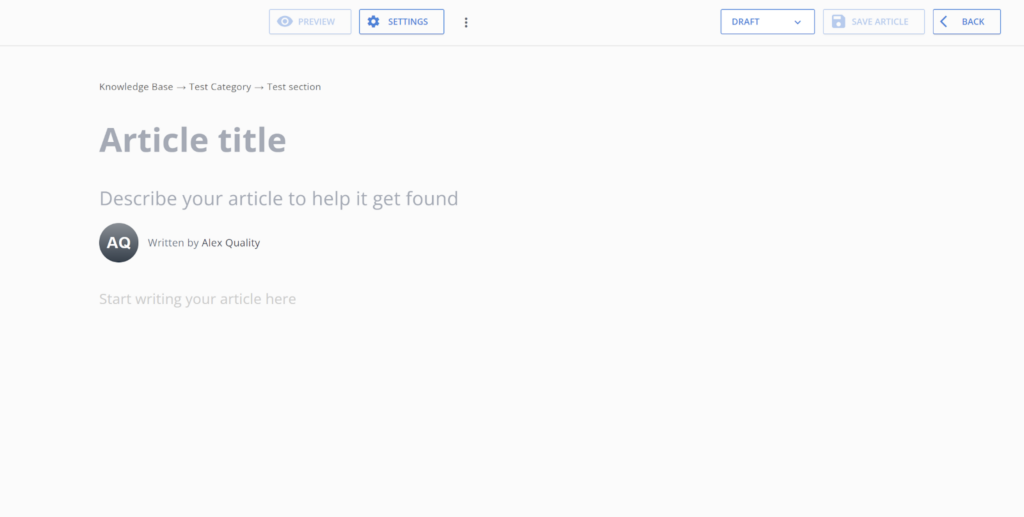
Kje so vsa orodja? To bo verjetno vaše prvo vprašanje. No, lepo so skrite in se prikažejo šele, ko kliknete na začetek besedila članka. Izbira je minimalna, a hkrati nenavadno uporabna. Tukaj imate samo pet možnosti – dodajte sliko, dodajte video, dodajte kodo, dodajte tabelo ali dodajte vodoravno črto. To je to.
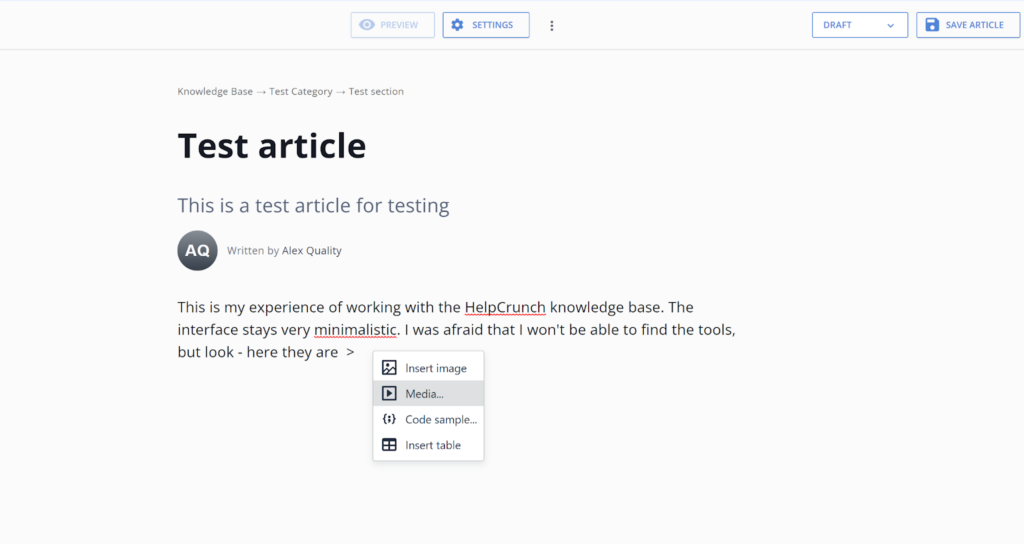
Kje so vse možnosti oblikovanja? To je morda vaše drugo vprašanje. No, tudi lepo so skrite in se prikažejo šele, ko dvokliknete poljubno besedilo. Na prvi pogled je to precej zmedena nastavitev, vendar je aplikacija tako intuitivna, da ni pomembno, saj jo boste prej ali slej našli s preprostim poskusom in napakami. Izberete lahko možnosti krepko in poševno (čeprav brez podčrtaja), spremenite del besedila v glavo, ustvarite točke, spremenite poravnavo besedila, spremenite besedilo v opombo, spremenite besedilo v informacijski element, spremenite besedilo v rdeče opozorilo, ali spremenite besedilo v namig. Preprosto neverjetno. To ni najbogatejši nabor funkcij, kar sem jih kdaj videl, je pa naravnost neverjeten – dobite vsa bistvena orodja in nekaj dodatnega, tako da je res vse, kar potrebujete.

Na splošno je baza znanja v HelpCrunchu zelo zanimiva in se zdi inovativna. Čeprav ni nujno, da inovacija prinese spremembo v igri upravljanja znanja, je uporaba HelpCruncha vsekakor odlična in v svoji izkušnji pisanja sem neizmerno užival. Še pomembneje je, da inovacija ne uniči že vzpostavljenega poteka dela z bazo znanja ali urejevalnikom člankov. Vse deluje kot mora.
Cena
HelpCrunch ponuja tri cenovne načrte, ki so cenejši, če izberete letno naročnino. Vsak načrt ponuja boljše funkcije, ko se cena zviša. Oglejmo si, kaj dobite v paketih HelpCrunch. Če izberete letno naročnino, lahko dobite vse pakete z 20 % popustom.
Basic
Osnovni načrt se začne pri 15 USD na mesec za enega uporabnika in vam daje en pripomoček, tri samodejna sporočila, tri pojavna okna, enojezično bazo znanja, popolno prilagoditev, osnovno avtomatizacijo in podporo za klepet v živo. Imate tudi obvezno blagovno znamko HelpCrunch.
Pro
Načrt Pro se začne pri 25 USD na mesec za enega uporabnika. Izboljša vašo opremo s petimi pripomočki, 25 samodejnimi sporočili, 15 tokovi klepetalnic, napredno avtomatizacijo in visoko prednostno podporo za klepet v živo. Prav tako odstrani blagovno znamko HelpCrunch.
Unlimited
Ta načrt je na voljo samo prek letne naročnine, spletna stran pa ne določa cene za enega uporabnika. Dobite neomejeno število pripomočkov, samodejnih sporočil, pojavnih oken in tokov chatbota ter osebnega pomočnika za vkrcanje. Dobite tudi vse prej omenjene funkcije.
Zaključek
Baza znanja HelpCrunch je ena najboljših, kar jih lahko dobite. Prinaša precejšnjo mero inovacij, vendar ostaja prizemljen in ohranja potek dela upravljanja znanja, kot ga poznamo. Z bazo znanja HelpCrunch je zelo malo narobe in lahko ste prepričani, da bo vaša izkušnja preprosto odlična. Vse, kar je treba upoštevati, je, kako boste uporabili preostala orodja v vsakem od načrtov.
Frequently Asked Questions
Kako prilagodim zasnovo baze znanja v HelpCrunchu?
Pojdite v zbirko znanja in vnesite Nastavitve. Nato odprite razdelek Videz baze znanja in lahko začnete prilagajati svojo bazo znanja HelpCrunch. Spremenite lahko barve svoje baze znanja, da se ujemajo z blagovnimi znamkami vašega podjetja, spremenite logotip, dodate povezave v nogo in odstranite blagovno znamko HelpCrunch, če imate pravi načrt.
Ali so v bazi znanja HelpCrunch napredne nastavitve SEO?
Da, in najdete jih pod Baza znanja > Nastavitve > Napredne nastavitve. Ena najpomembnejših možnosti tam je indeksiranje baze znanja, ki omogoča, da se vaša baza znanja najde v iskalnikih. V istem razdelku so tudi dodatne nastavitve za SEO in družbene medije.

 Български
Български  Čeština
Čeština  Dansk
Dansk  Deutsch
Deutsch  Eesti
Eesti  Español
Español  Français
Français  Ελληνικα
Ελληνικα  Hrvatski
Hrvatski  Italiano
Italiano  Latviešu
Latviešu  Lietuviškai
Lietuviškai  Magyar
Magyar  Nederlands
Nederlands  Norsk bokmål
Norsk bokmål  Polski
Polski  Română
Română  Русский
Русский  Slovenčina
Slovenčina  简体中文
简体中文  Tagalog
Tagalog  Tiếng Việt
Tiếng Việt  العربية
العربية  English
English  Português
Português